Stai cercando un metodo per eseguire il recupero dei dati online gratuitamente? Esiste online un software di recupero dati gratuito affidabile e facile da usare? Sei arrivato nel posto giusto, perché puoi scaricare il software di recupero dati sicuro e gratuito da MiniTool per recuperare i file cancellati e i dati persi da pen drive USB, scheda di memoria mobile, disco rigido del computer, disco rigido danneggiato / formattato / inaccessibile e presto.
Parte 1. Il recupero dei dati online è possibile?
Alcune persone vogliono recuperare file cancellati o dati persi da USB, scheda di memoria, disco rigido. Oppure potresti voler recuperare dati importanti da dispositivi di archiviazione danneggiati senza utilizzare alcun software. Quindi puoi cercare online per trovare un metodo di recupero dati gratuito, di conseguenza potresti trovare alcuni servizi di recupero dati locali vicino a te e dovrai trovare quel negozio e portare il tuo dispositivo di archiviazione al centro servizi per assistenza.
Se desideri trovare uno strumento di recupero dati online per recuperare i dati online gratuitamente senza utilizzare alcun software, non ci riuscirai. Perché non è possibile eseguire un ripristino dei dati online senza utilizzare un software.
Indipendentemente dal fatto che utilizzi il miglior software di recupero dati o cerchi aiuto dai servizi di recupero dati per recuperare i dati da pen drive USB, memory card o hard disk, devi avere il permesso di accedere al tuo dispositivo di archiviazione.
Anche se ti rechi in un archivio specializzato per il recupero dei dati, i tecnici IT dovranno utilizzare alcuni strumenti e tecniche professionali per il recupero dei dati per ripristinare i dati cancellati / persi. Detto questo, non è pratico recuperare i dati online senza l’aiuto di un software. Trovare il software di recupero dati sicuro, facile da usare e gratuito è una scorciatoia per eseguire il ripristino dei dati da unità flash USB, scheda SD, HDD, SSD, ecc.
Parte 2. Metodo gratuito per recuperare i dati da pen drive USB, memory card, hard disk
Quando cerchi il miglior software di recupero dati gratuito online, puoi trovare tantissimi risultati. Per garantire il più alto tasso di successo del recupero della data, si consiglia di scegliere un programma pulito, intuitivo e multifunzionale. Vorremmo raccomandare MiniTool Power Data Recovery.
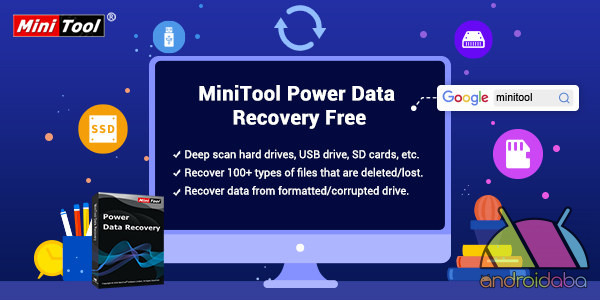
Questo software di recupero dati richiede solo 3 semplici passaggi per recuperare facilmente i dati da computer, pen drive USB, scheda di memoria / SD, disco rigido esterno, unità CD / DVD e così via. La sua versione gratuita ti consente di recuperare fino a 1 GB di dati senza alcun costo.
È possibile utilizzare MiniTool Power Data Recovery in molte diverse situazioni di perdita di dati, ad esempio, cancellazione di file errata, arresto anomalo del sistema, errore del computer come schermata blu / nera, infezione da malware / virus, errore del disco rigido, ecc.
Prima di ripristinare i dati, il software eseguirà la scansione del tuo dispositivo, ma tutti i tuoi dati rimarranno al sicuro.
Scarica MiniTool Power Data Recovery Free sul tuo computer Windows 10/8/7, segui i 3 passaggi e potrai recuperare i dati da molti dispositivi di archiviazione.
Passaggio 1. Eseguire il software di recupero dati online gratuito
Scarica gratuitamente e installa questo miglior software di recupero dati sul tuo computer, puoi fare doppio clic sul software per accedere alla sua interfaccia principale.
Passaggio 2. Scansiona tutti i dati sul dispositivo
In questo passaggio, scegli il dispositivo da cui desideri recuperare i dati.
Questo PC: se desideri recuperare i dati cancellati / persi dal disco rigido del tuo computer, puoi selezionare la funzione “Questo PC”. Successivamente, scegli una partizione del disco rigido dalla finestra di destra. MiniTool Power Data Recovery elencherà anche le partizioni perse rilevate e lo spazio non allocato.
Unità disco rimovibile: questa funzione è progettata per recuperare i dati dall’unità flash USB o dal telefono / videocamera SD / scheda di memoria. Fare clic su questa opzione e quindi selezionare l’unità USB dalla finestra sul lato destro.
Disco rigido: se colleghi il tuo disco rigido esterno al computer, puoi vedere che il dispositivo è elencato nel software.
Unità CD / DVD: se è necessario ripristinare i dati da DVD / CD, inserire il CD / DVD nel DVD-ROM del computer o nell’unità DVD esterna collegata, quindi fare clic su questa opzione.
Dopo aver scelto il dispositivo nell’interfaccia utente del software, è possibile fare clic sul pulsante “Scan” per avviare la scansione dei dati.
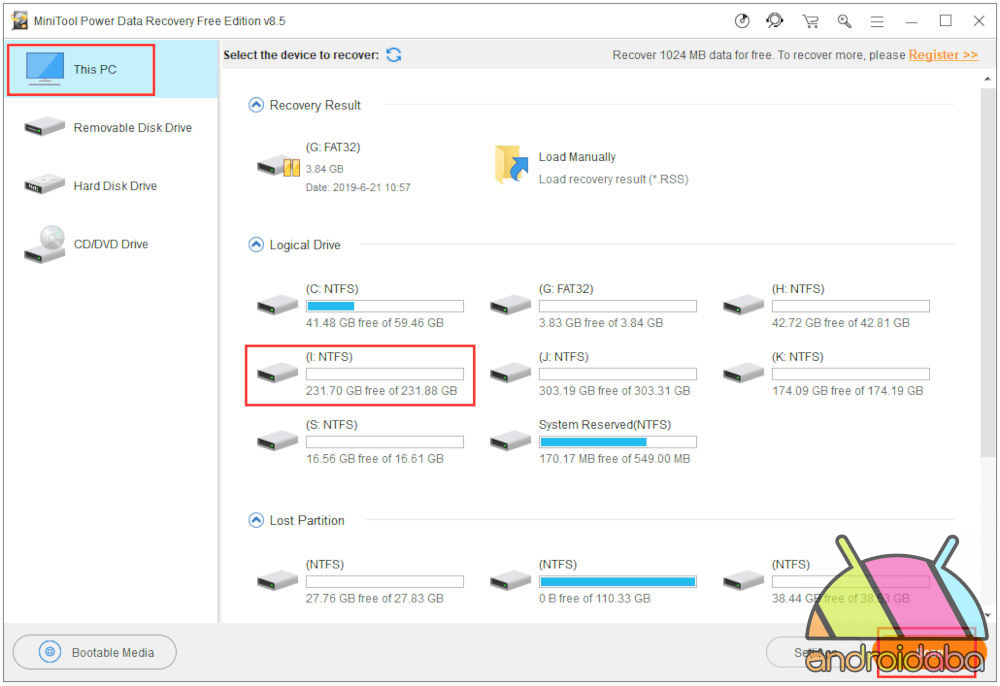
Passaggio 3. Trova i file e salvali in una posizione diversa
Al termine del processo di scansione, MiniTool Power Data Recovery visualizzerà tutti i dati e i file nella partizione o unità che hai scansionato, inclusi tutti i file cancellati e persi che sono recuperabili, così come i dati normali. Controlla tutti i file necessari nella finestra dei risultati della scansione e fai clic sul pulsante Save.
Importante: il software MiniTool ti chiederà di selezionare un percorso di destinazione per memorizzare i file recuperati. Ricorda che il nuovo percorso di destinazione dovrebbe essere diverso dal percorso originale e non dovrebbe essere l’unità che contiene i dati persi. In caso contrario, la sovrascrittura dei dati renderà i dati persi irrecuperabili.
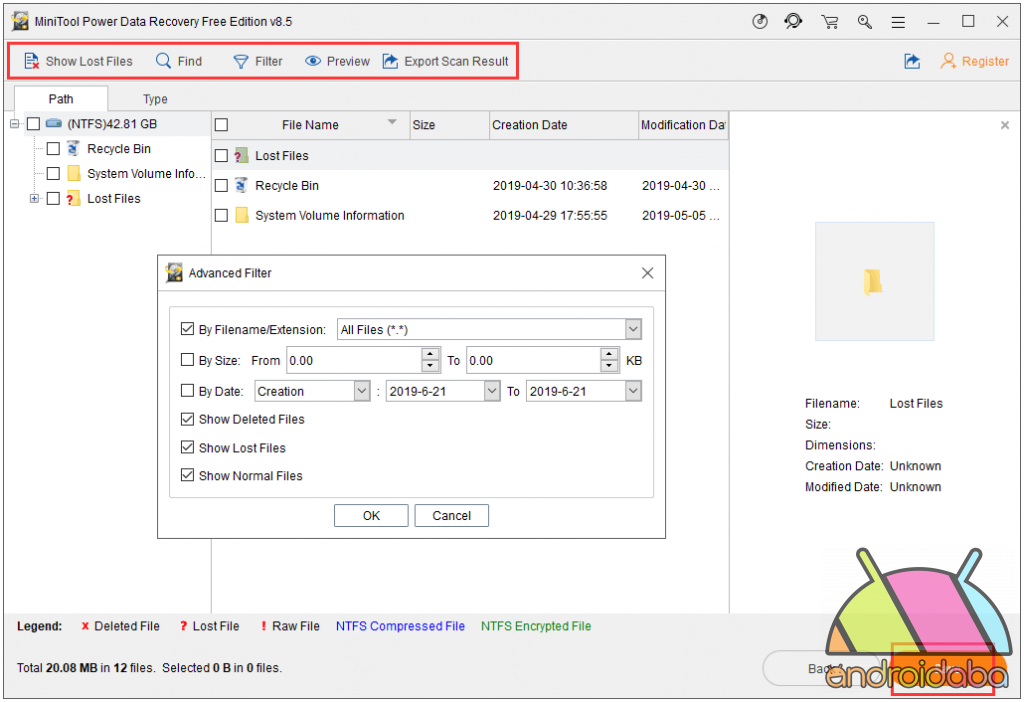
Ci sono alcune altre utili funzioni in MiniTool Power Data Recovery.
Anteprima: è possibile visualizzare in anteprima fino a 70 tipi di file nel risultato della scansione. Questo ti aiuterà a decidere se vuoi recuperare quel file o meno.
Filtro: elenca i risultati della scansione per estensione del file, dimensione del file, data di creazione e modifica del file, ecc.
Trova: se ricordi ancora il nome del file di cui hai bisogno, puoi fare clic sul pulsante Trova nella barra degli strumenti, quindi digitare una parte del nome del file o il nome del file corretto. Ciò ti farà risparmiare molto tempo per trovare il file di destinazione.
Mostra file persi: fare clic sull’icona Mostra file persi nella barra degli strumenti e il software MiniTool visualizzerà solo i file persi nella finestra dei risultati della scansione.
Parte 3. Alcuni suggerimenti per il recupero dei dati
3.1 Ripristino del disco rigido esterno e ripristino dei dati USB
Se hai cancellato per errore alcuni file dalla chiavetta USB o dal disco rigido esterno, dovresti smettere di usare immediatamente quell’unità e non archiviarvi nuovi dati. Se si desidera recuperarli, è necessario utilizzare il software di recupero file professionale.
Fai attenzione che se continui a memorizzare nuovi dati sull’unità, i vecchi dati verranno sovrascritti. Gli algoritmi di sovrascrittura dei dati utilizzano un insieme di regole per rimuovere qualsiasi parte dei dati originali dalla memoria scrivendo nuovi dati grezzi sulla memoria. Vale a dire, se i vecchi dati sono stati sovrascritti, non sono recuperabili in alcun modo.
3.2 Recupero dati da computer
Se hai cancellato per errore alcuni file e non hai svuotato il Cestino, puoi trovarli nel Cestino. Se hai svuotato il Cestino e non riesci a trovare nulla lì, devi utilizzare un software di recupero dati per recuperare i file cancellati.
Per coloro che hanno problemi con il computer come crash del sistema, errore di schermata blu, MiniTool Power Data Recovery può aiutarti a trovare e recuperare i tuoi file importanti con poco sforzo. Se il tuo PC Windows 10 non si avvia, il software può aiutarti a creare un supporto di avvio per avviare il computer e quindi a recuperare i tuoi file e dati importanti.
3.3 Recupero dati mobile
Se si desidera eseguire il ripristino dei dati per i dispositivi Android, scollegare la scheda SD nel dispositivo Android, utilizzare un lettore di schede USB per leggerlo, quindi utilizzare MiniTool Power Data Recovery per recuperare i dati dalla scheda SD. Il software supporta anche la scheda SD danneggiata. In alternativa, puoi utilizzare direttamente MiniTool Mobile Recovery per Android Free per riconoscere i dati sui tuoi dispositivi mobili Android e recuperare i dati.
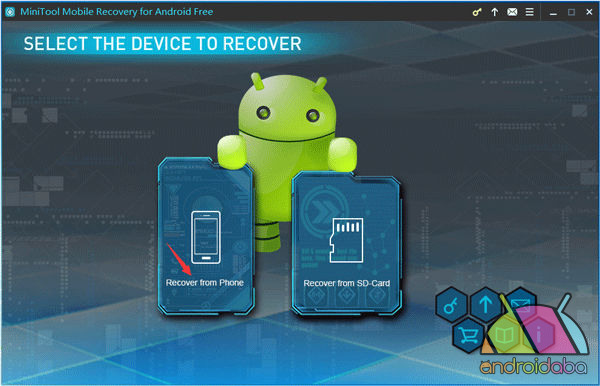
La scheda di memoria non può essere estratta da iPhone o iPad, gli utenti Apple possono rivolgersi a MiniTool Mobile Recovery per iOS gratuito per il recupero dei dati.
















![Nasce GURUHITECH, l’alternativa a KodiMod 100% legale [KODI] guruhitech fanart](https://www.androidaba.net/wp-content/uploads/2021/01/guruhitech-fanart2-218x150.jpg)






































